Instagram で WordPress 投稿を自動共有する方法: ステップバイステップガイド [2024]
公開: 2024-06-12コンテンツをより多くの人に届けたいと考えていますか? Instagram での WordPress 投稿の自動共有は、あなたの秘密兵器となり、手作業の負荷を軽減し、ソーシャル メディアで何百万人もの人々に簡単にリーチするための効果的な方法の 1 つになる可能性があります。 このブログでは、WordPress からこの最も人気のあるソーシャル メディア プラットフォームである Instagram にブログを自動共有する方法を説明します。
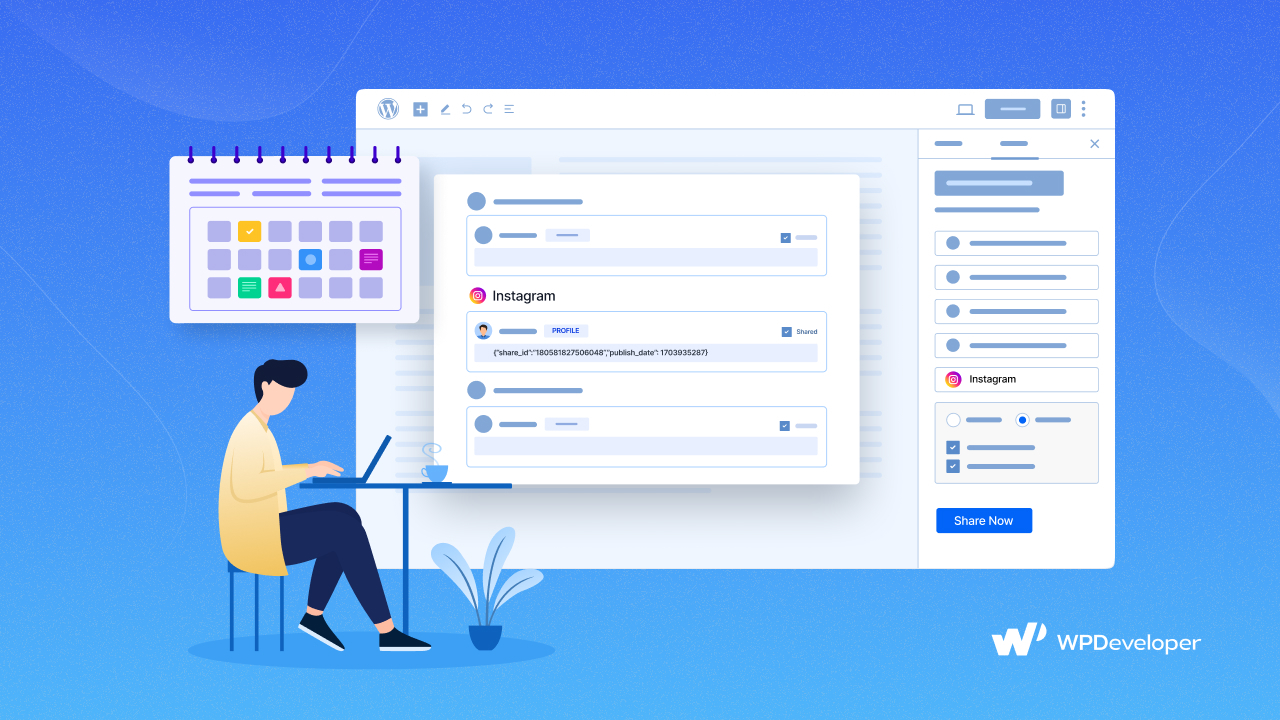
今日は、WordPress の高度なコンテンツ管理ソリューションの 1 つであるSchedulePressについて説明します。 Instagram の自動共有機能は、WordPress ダッシュボードから直接設定できます。 この機能は、簡単な設定手順に従うだけで、手動で投稿することなく、スケジュールされた WordPress 投稿が Instagram の投稿として共有されるように自動化します。
より幅広い視聴者にリーチすることで、Instagram のフォロワーとユーザー エンゲージメントを拡大するのに役立ちます。 また、WordPress の投稿を自動共有することもできます。 Facebook 、 Pinterest、Linkedin 。 WordPress からInstagram でブログを自動共有する簡単な手順を見てみましょう。
Instagram でブログを自動共有する理由
Instagram は、自撮り写真やかわいいペットの写真を共有するためだけのものではありません。 また、幅広い視聴者とコンテンツを共有するための便利なツールとしても機能します。 Instagram でブログの自動共有に注意を払う必要がある理由を見てみましょう。
ブログのエンゲージメントを高めるのに役立ちます
しかし、それは単により多くの人にリーチすることだけではありません。 また、エンゲージメントについてもです。 Instagram の主な機能は、「いいね!」、コメント、共有です。 ブログをスケジュールすると、読者が最も関心を持っているときにコンテンツを共有できます。
生産性を高めて時間を節約する
WordPress ブログを Instagram に手動で投稿する必要がなければ、他の生産的な作業に費やす時間を節約できます。 Instagram で投稿を即座に共有する必要がある WordPress ユーザーは、SchedulePress を使用して投稿を共有することが非常に役立ちます。 読者を惹きつけ続ける生産的なコンテンツの作成に集中できます。
より多くの人に投稿を見てもらいたい場合は、WordPress ブログを Instagram で自動共有するのが最適な方法です。 より多くの「いいね!」やコメントを獲得することも、単に時間を節約することもできます。 それはマーケティングのヘルパーがいて、目標を達成してブログを成長させるために一生懸命働くようなものです。
[ガイド] WordPress の投稿を Instagram で自動共有する方法
まずは、WordPress からブログを自動共有してスケジュールし、Instagram で共有するためのステップバイステップのガイドから始めましょう。 WordPress のSchedulePressプラグインを使用して、ブログを自動共有できるようにします。
ステップ 1: Instagram を SchedulePress に接続する
まず、 Instagram Creator ビジネス プロフィールにログインします。
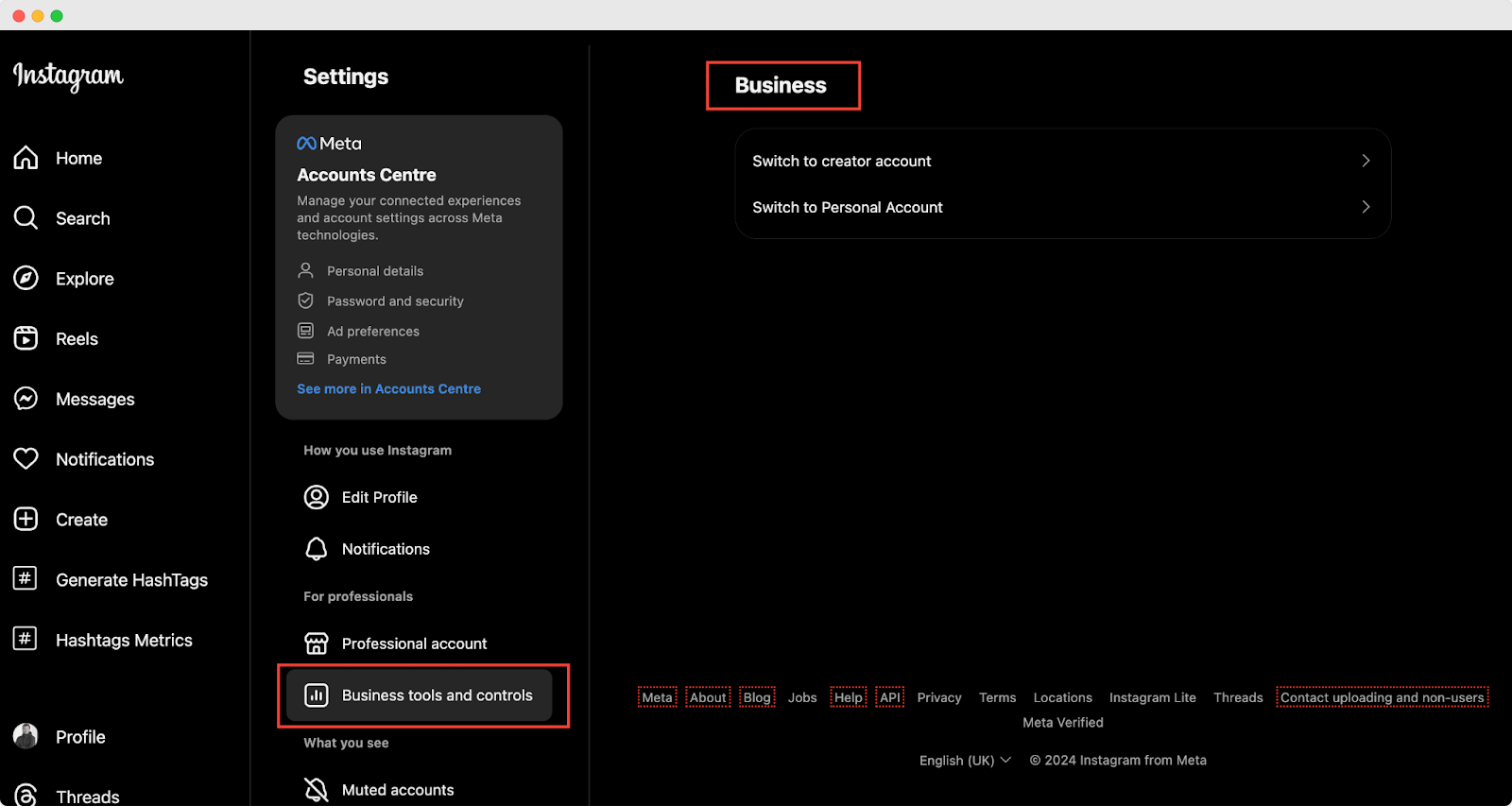
WordPress ダッシュボードから、WP メニューの SchedulePress に移動し、設定に移動します。 SchedulePress 設定に入ったら、Instagram オプションを探して有効になっていることを確認します。 そうでない場合は、スイッチを切り替えるだけでオンになります。
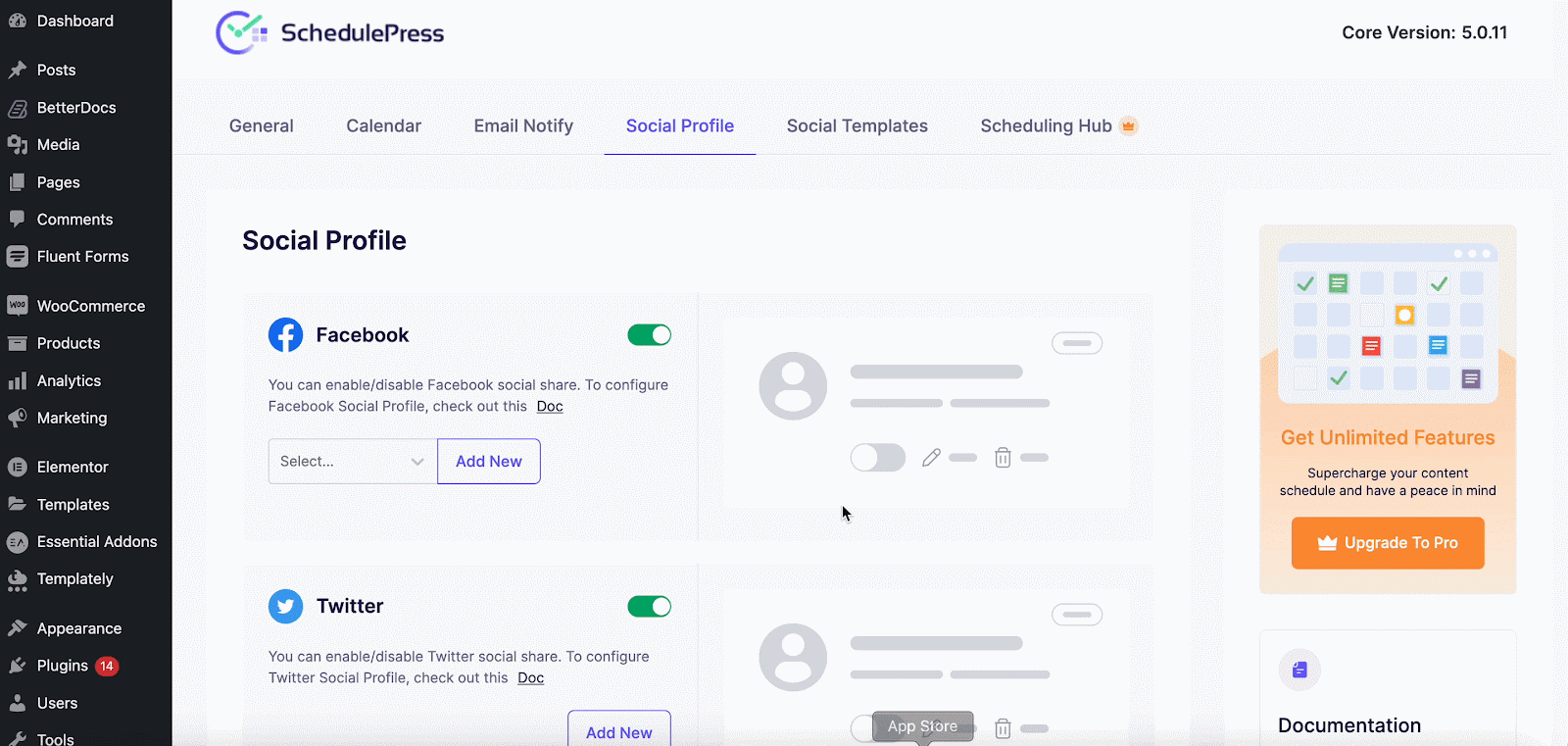
次に、Instagram アカウントに新しいプロフィールを追加します。 [新しいプロフィールを追加] ボタンをクリックし、プロンプトに従って Instagramアプリ IDとアプリ シークレットを入力します。
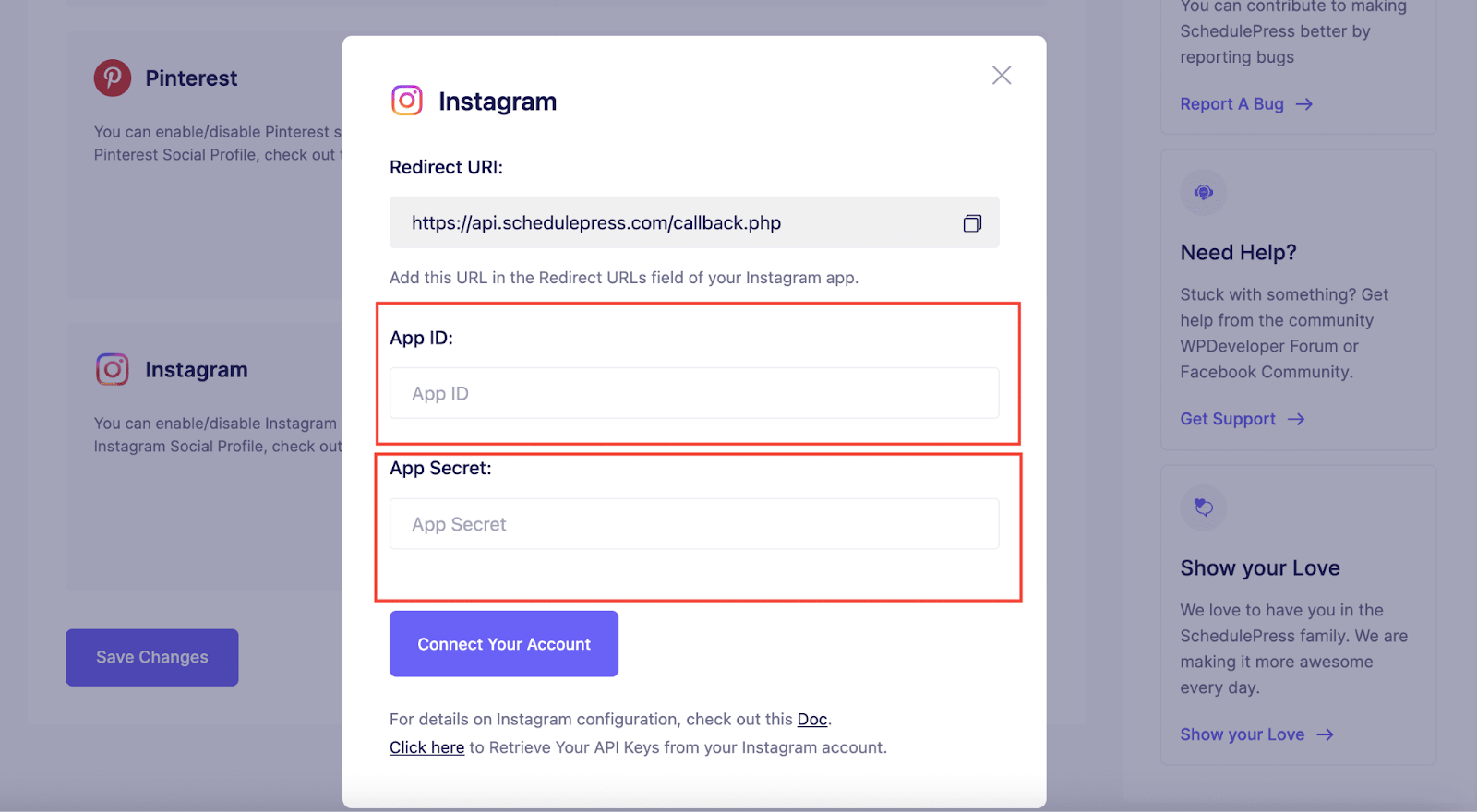
これらをまだお持ちでない場合は、次のステップで説明します。
ステップ 2: Instagram を Facebook ページにリンクする
次に、Facebook ページを Instagram クリエイターのビジネス アカウントにリンクする必要があります。 アカウントをリンクするには、Facebook ページのダッシュボードに移動します。 そこから、「ページの管理」→「設定」→「権限」→「リンクされたアカウント」に移動します。
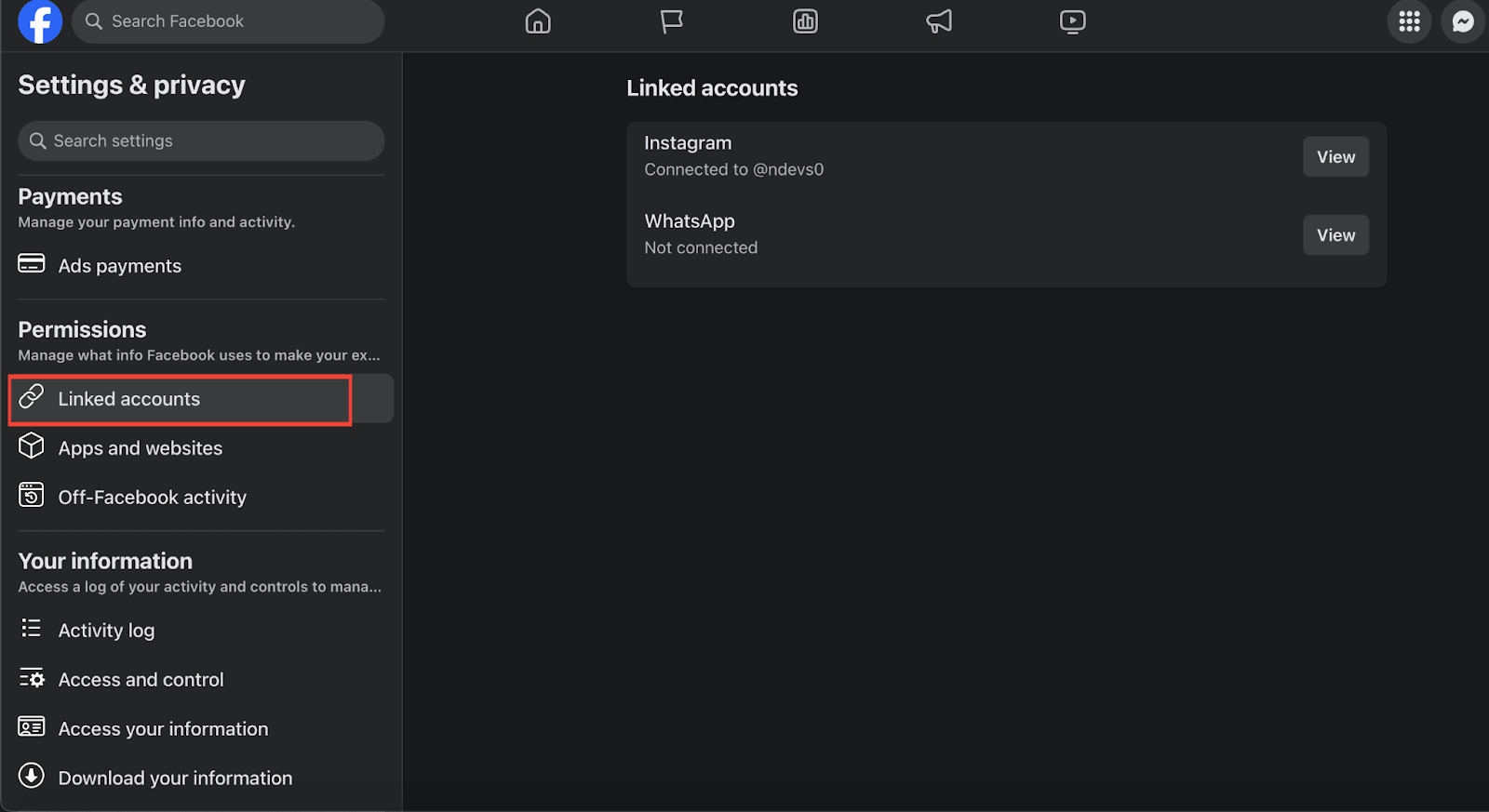
注:この手順は、WordPress の投稿を Instagram プロフィールで共有するために必須です。
ステップ 3: Instagram アプリを作成する
Facebook 開発者アカウントを使用してInstagram アプリを作成しましょう。 以下に示す手順に従ってください。
アプリの作成
まず、 Facebook 開発者 Web サイトに移動してログインします。ログインしたら、「マイ アプリ」セクションに移動し、「アプリの作成」をクリックします。
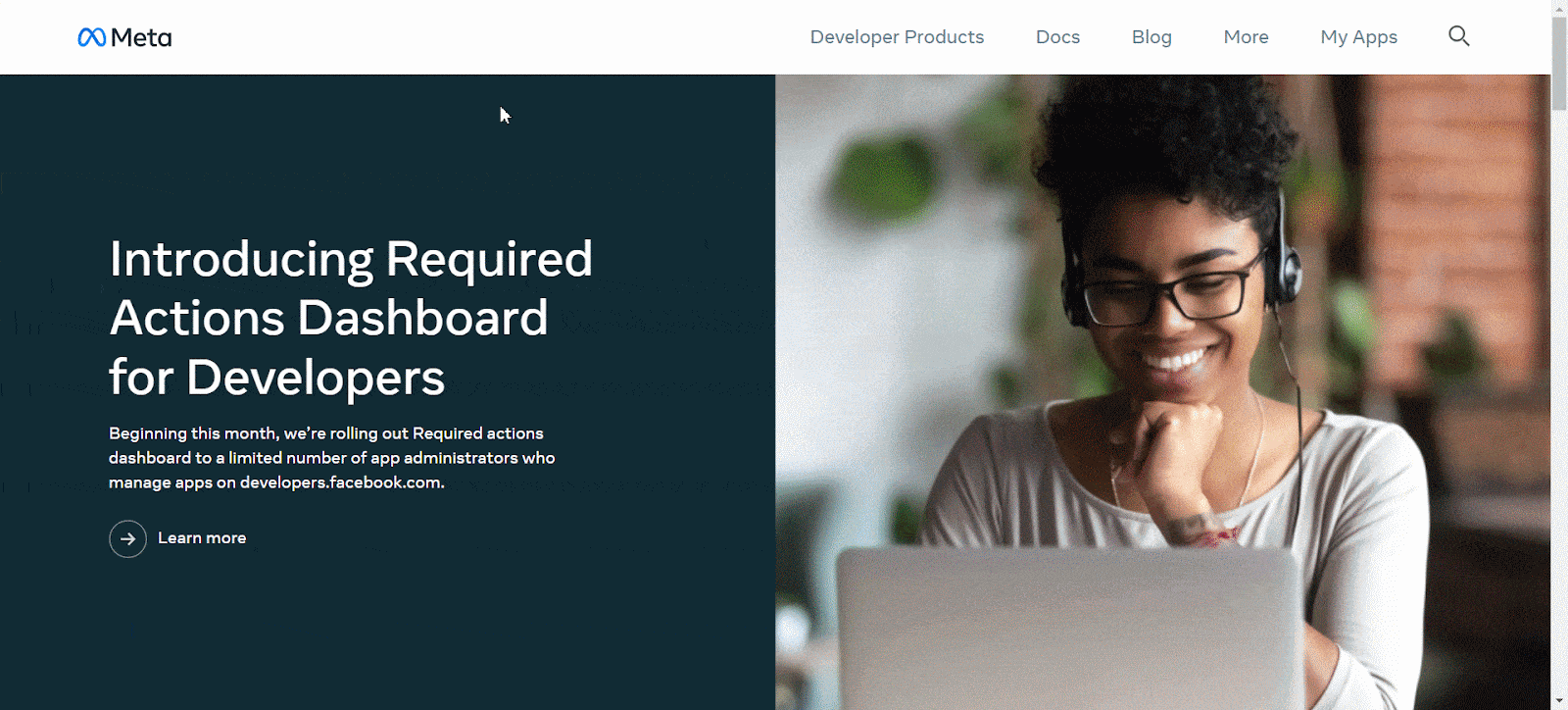
ここで、作成するアプリの種類を選択します。 ここでは、提供されたオプションから「その他」を選択し、次に「ビジネス」を選択し、 「次へ」をクリックします。

次に、アプリの表示名と連絡先メールアドレスを設定します。 必要な情報を入力し、「アプリの作成」をクリックします。
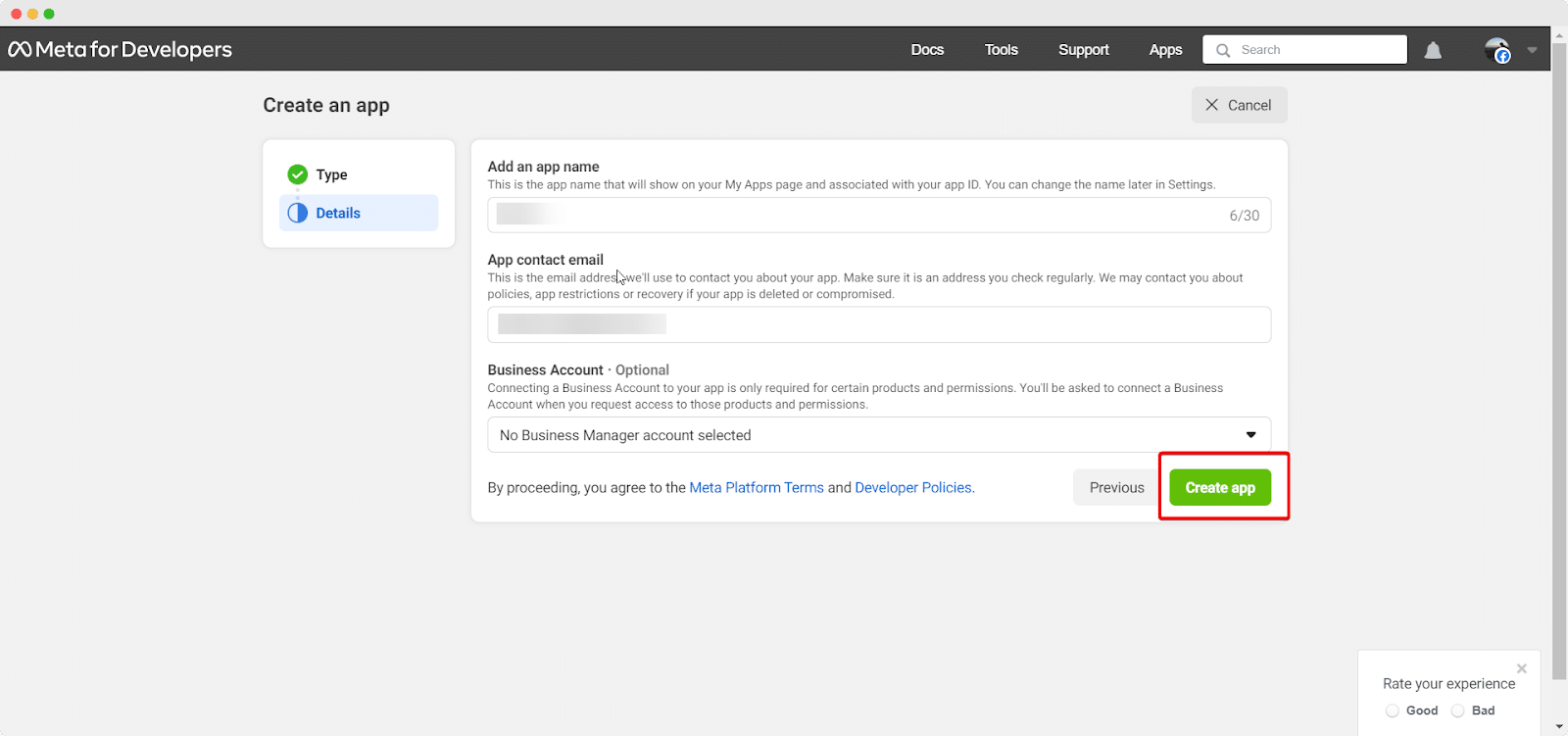
おめでとう! これで Instagram アプリが作成されました。 その後、アプリ ダッシュボードにリダイレクトされます。 これは次のようになります。
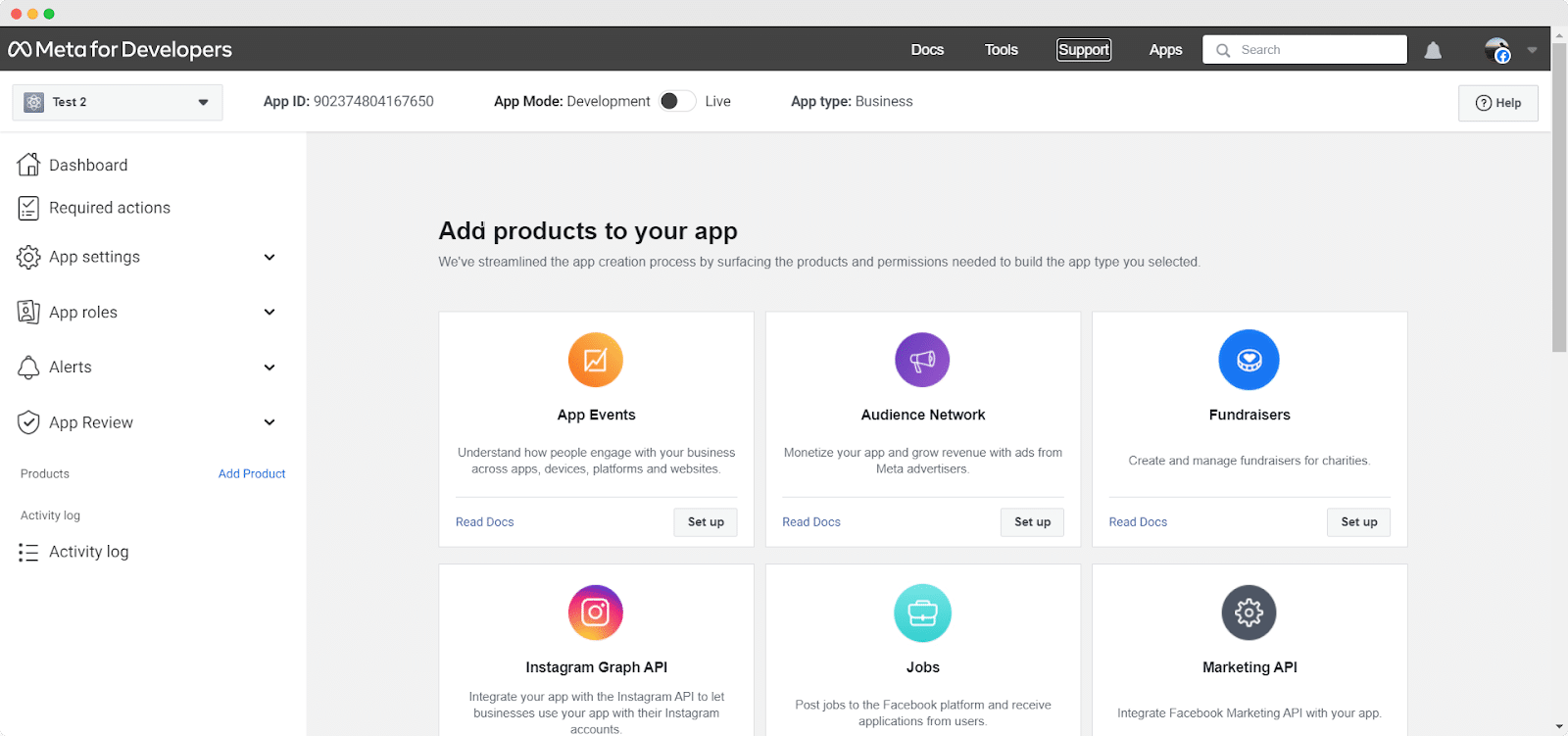
Instagram グラフ API のセットアップ
Instagram Graph APIとFacebook Login for Business を設定しましょう。 作成したアプリのダッシュボードで、「 Instagram Graph API 」の下にある「 Set up 」オプションを見つけてクリックします。 指示に従ってアプリの API を設定します。
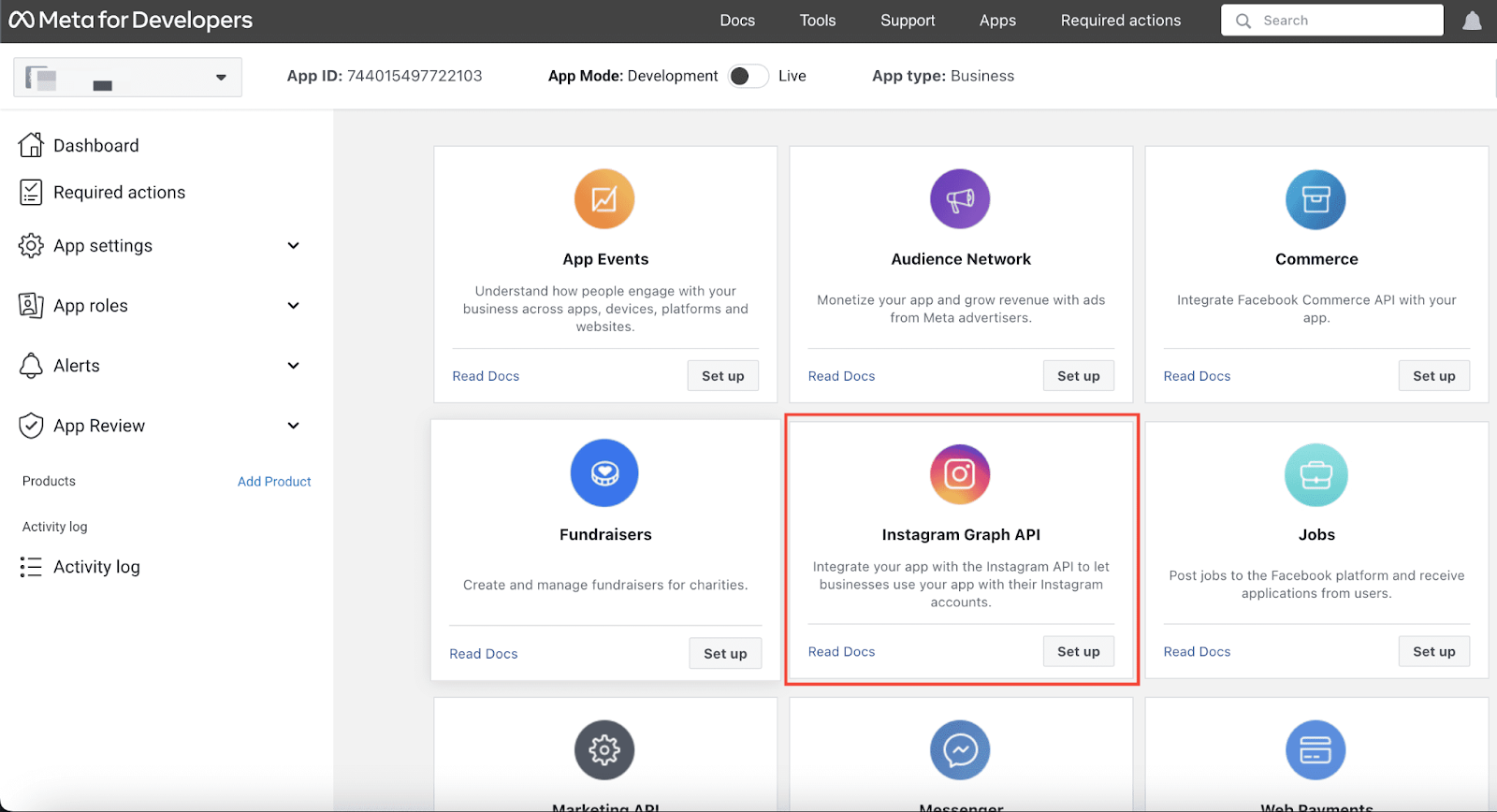
ビジネス向け Facebook ログインの設定
同様に、「 Facebook Login for Business 」の下にある「 Set up 」オプションを見つけてクリックします。 セットアッププロセスを完了します。
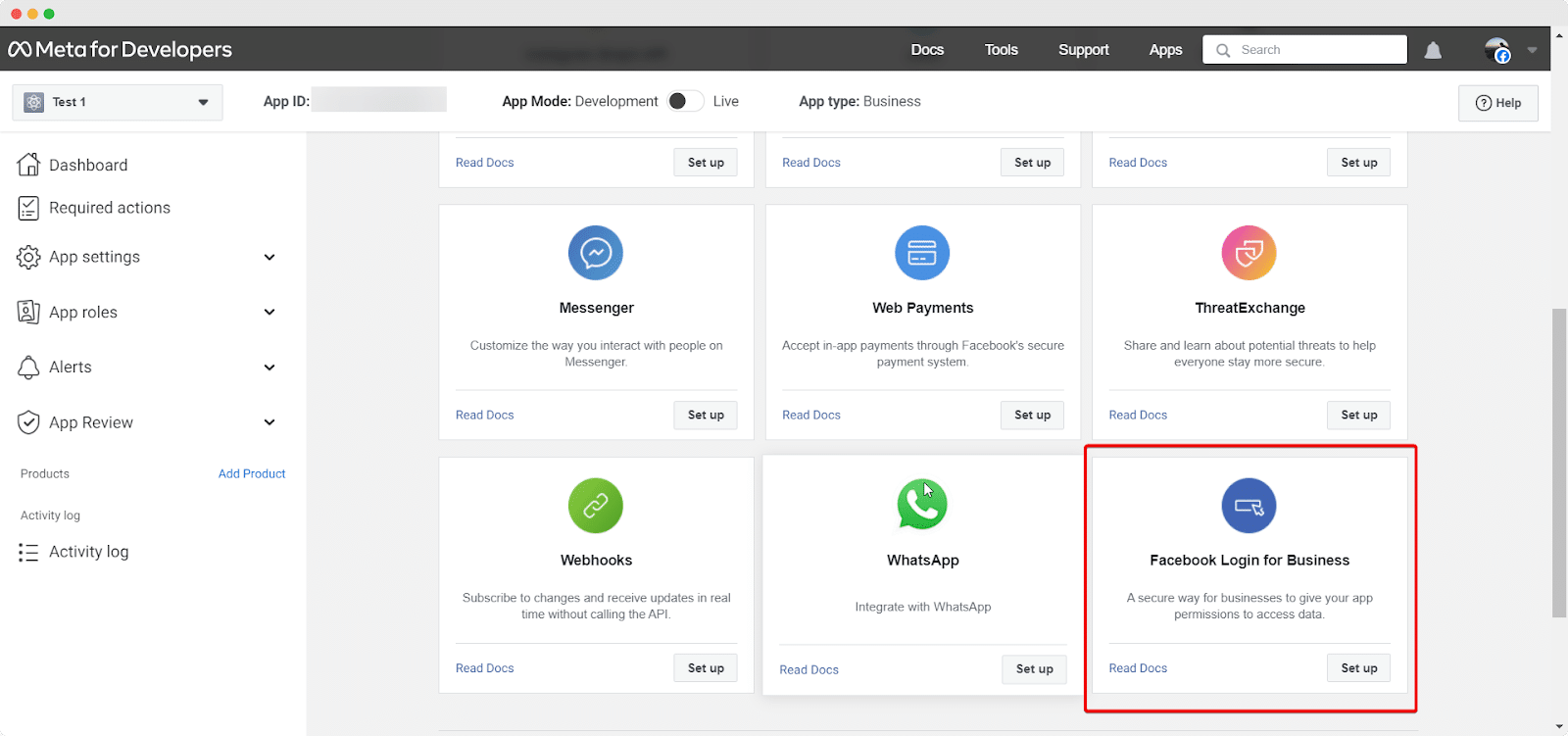
Instagram Graph APIとFacebook Login for Businessを設定したら、アプリ ダッシュボードから Instagram API キーを収集します。
有効な OAuth リダイレクト URI を挿入する
その後、Facebook ログインの[設定]オプションに移動して、 [有効な OAuth リダイレクト URI] を追加する必要があります。 SchedulePress の[新しいプロファイルの追加]ウィンドウにある[リダイレクト URI]セクションから取得します。
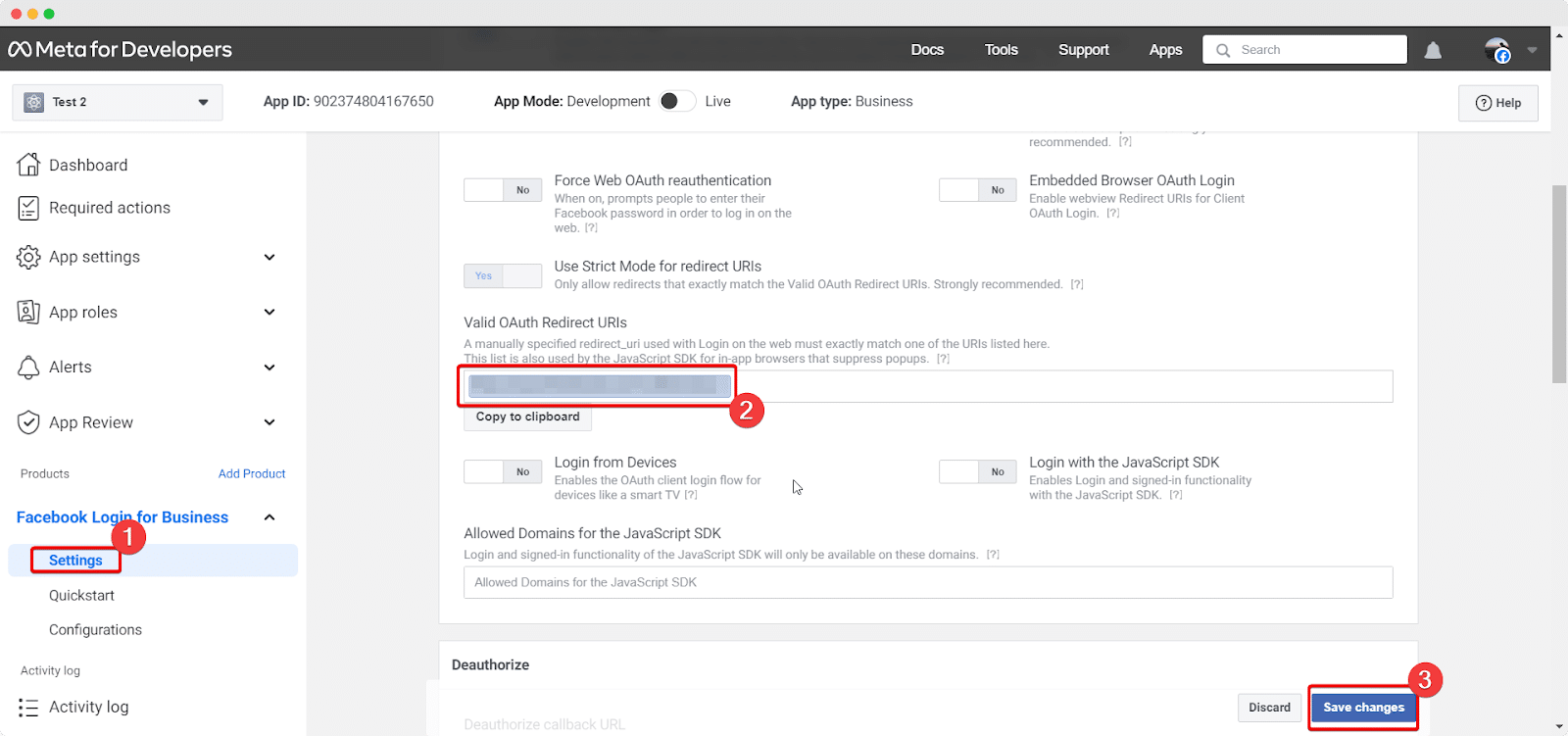
次に、ページの上部をスクロールして[高度なアクセスを取得]オプションをクリックする必要があります。これにより、[権限と機能] ページにリダイレクトされます。

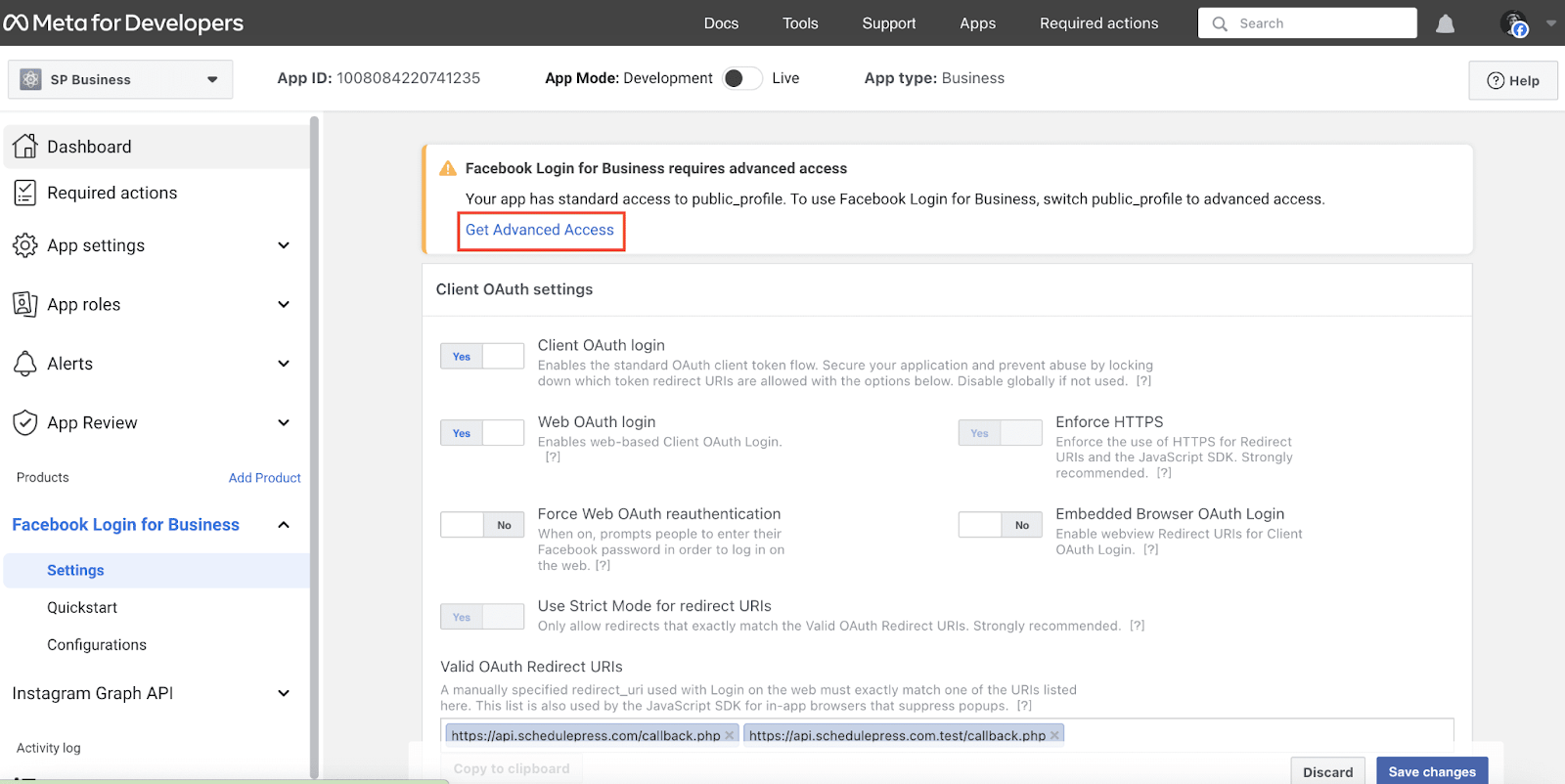
Instagram APIキーを取得する
Instagram アプリを作成したら、以下に示す手順に従って、アプリ ダッシュボードから Instagram API キーを収集します。
Instagram アプリのダッシュボードに戻ります Facebook 開発者 Web サイト。 「アプリ設定」セクションに移動します。 「アプリ設定」内で、「基本」タブに移動します。 ここで、Instagram API キーを収集できます。 Instagram アカウントに接続するための次のステップのために、アプリ IDとアプリの秘密キーをコピーします。
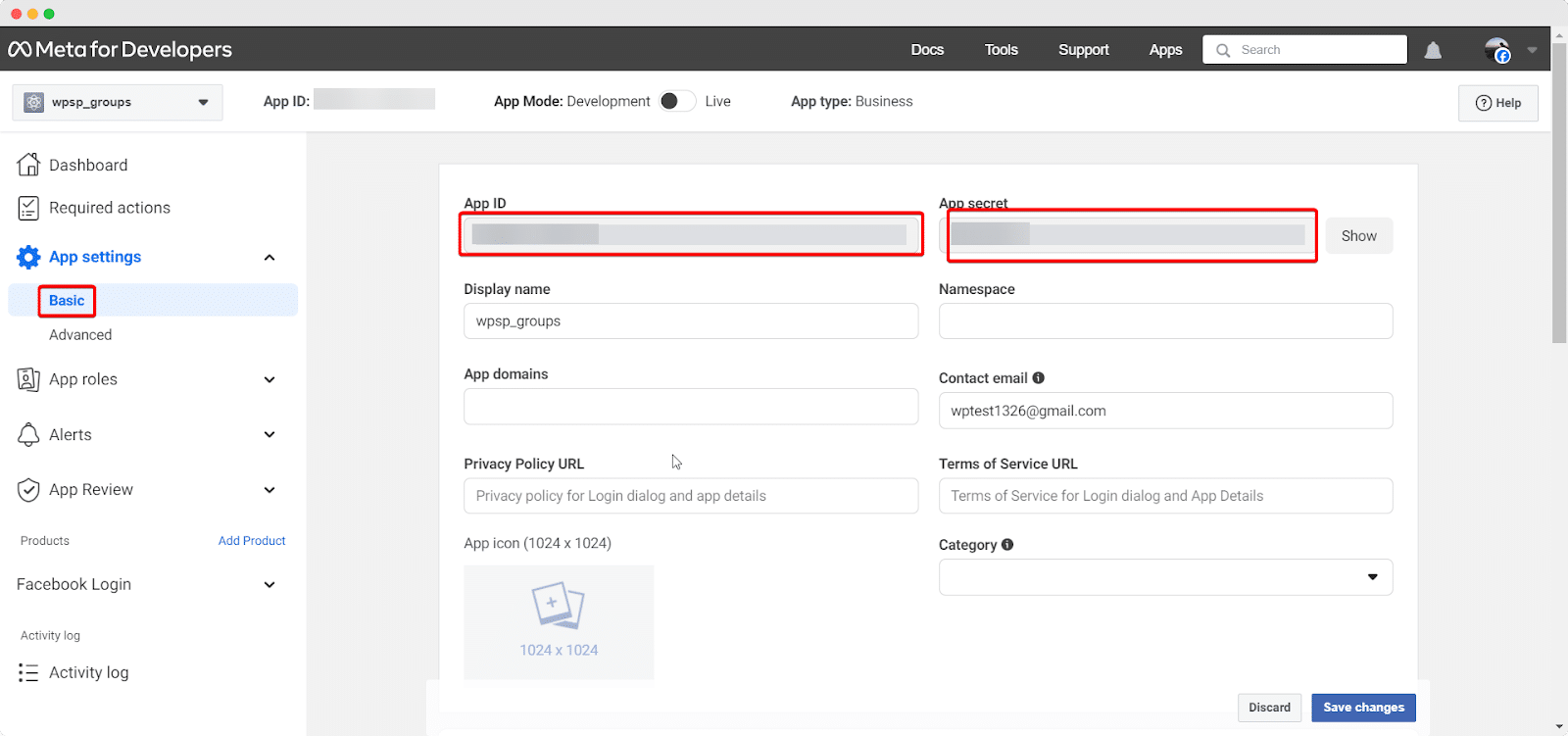
注記: 必ず[アプリ ドメイン]フィールドにサイト URL を追加し、 [+ウェブサイトにプラットフォームを追加] オプションを選択して、 [次へ]ボタンを押してください。 これで、Web サイトのリンクを提供し、 「プライバシー ポリシーの URL」と「利用規約の URL」を入力し、カテゴリを選択する準備が整います。 「ビジネスとページ」セクションに移動し、 「変更を保存」ボタンを押します。
取得したIDと秘密キーをこのように正しい場所に貼り付けてください。
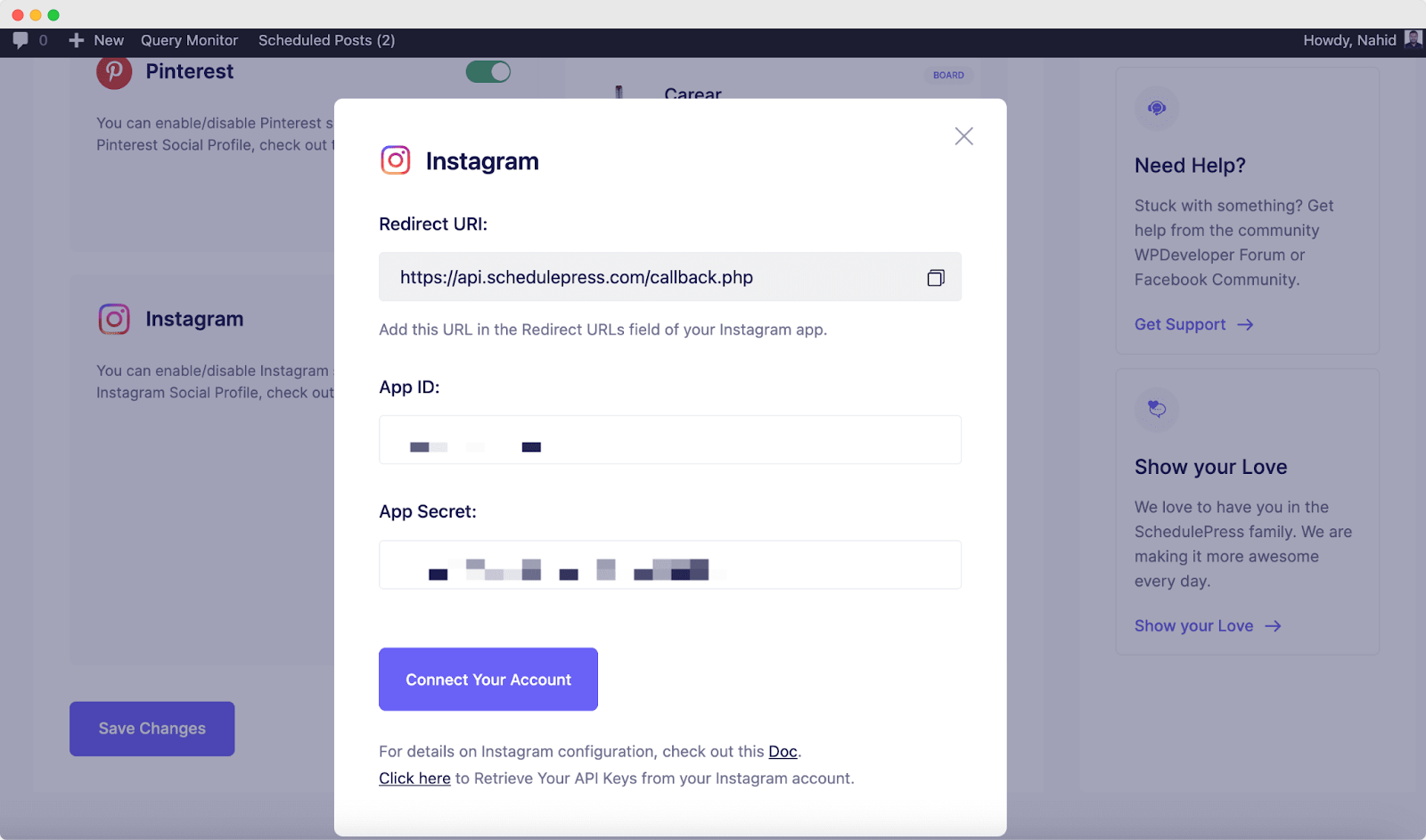
それでは、Instagram プロフィールを SchedulePress に接続しましょう。
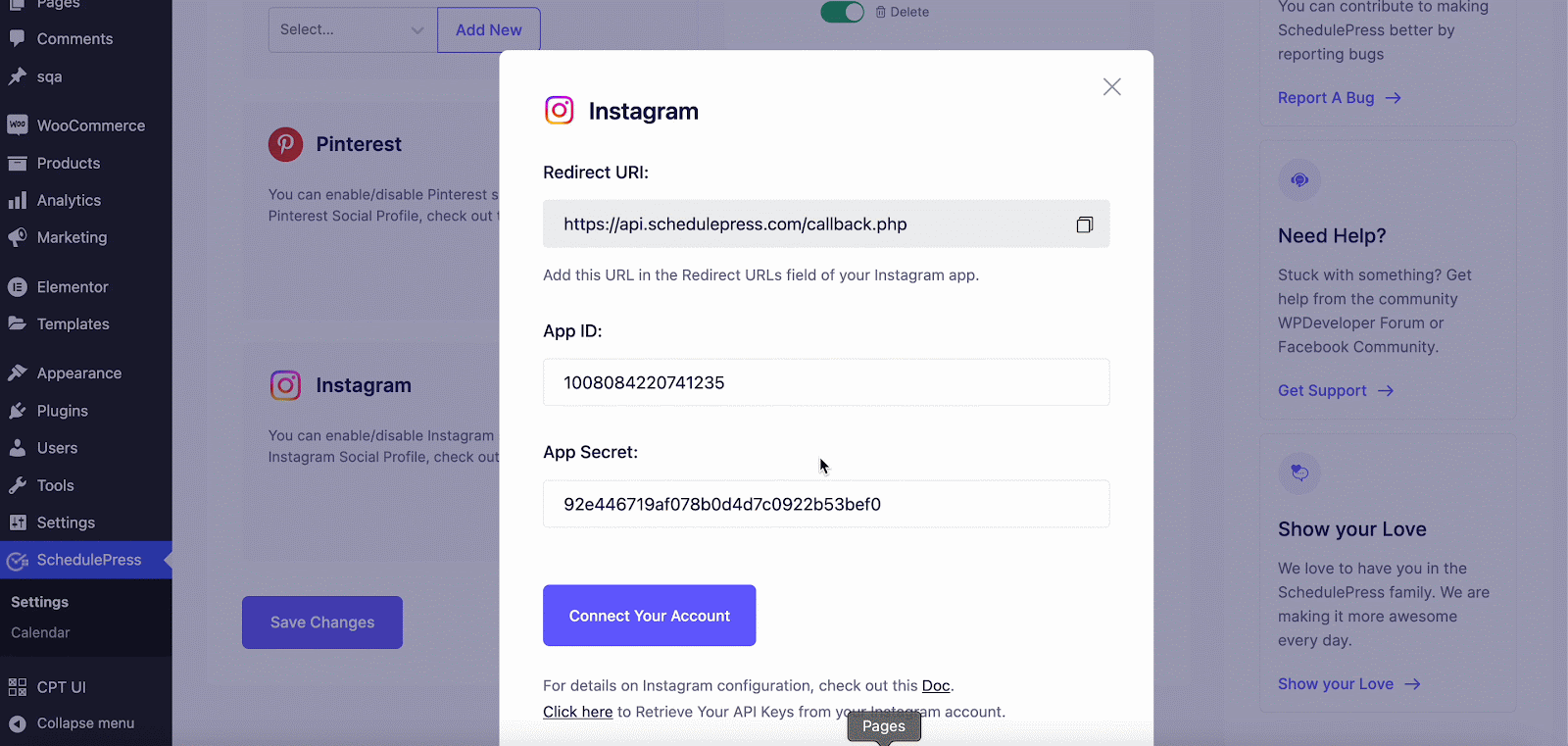
ここで、 SchedulePress がInstagram プロフィールに正常にリンクされます。 前述の手順を繰り返すことで、SchedulePress を使用して追加のプロフィールを簡単に統合し、複数の Instagram グループに接続できます。
Instagram API キーを取得し、次のヒントに従うことで、Instagram アカウントと SchedulePress をシームレスに統合する準備が整っています。 次のステップに進み、自動スケジュールの夢を実現しましょう。
ステップ 4: ブログ投稿をスケジュールし、Instagram で自動的に共有する
SchedulePressを通じて WordPress 投稿のスケジュールを設定すると、Instagram アカウントで自動的に共有されます。 さらに、必要に応じてインスタグラムでライブ投稿を即座に共有するオプションもあります。 すべての設定が完了したので、最初のブログ投稿をスケジュールし、Instagram で自動的に共有しましょう。
投稿に移動し、「ソーシャル共有設定」セクションに進み、「 Instagram 」ソーシャル共有プラットフォームを選択します。 [今すぐ共有] ボタンをクリックするだけで、投稿がすぐに Instagram プロフィールで共有されます。 さらに、必要に応じて、Instagram の投稿にカスタムの「ソーシャル シェア バナー」をアップロードできます。
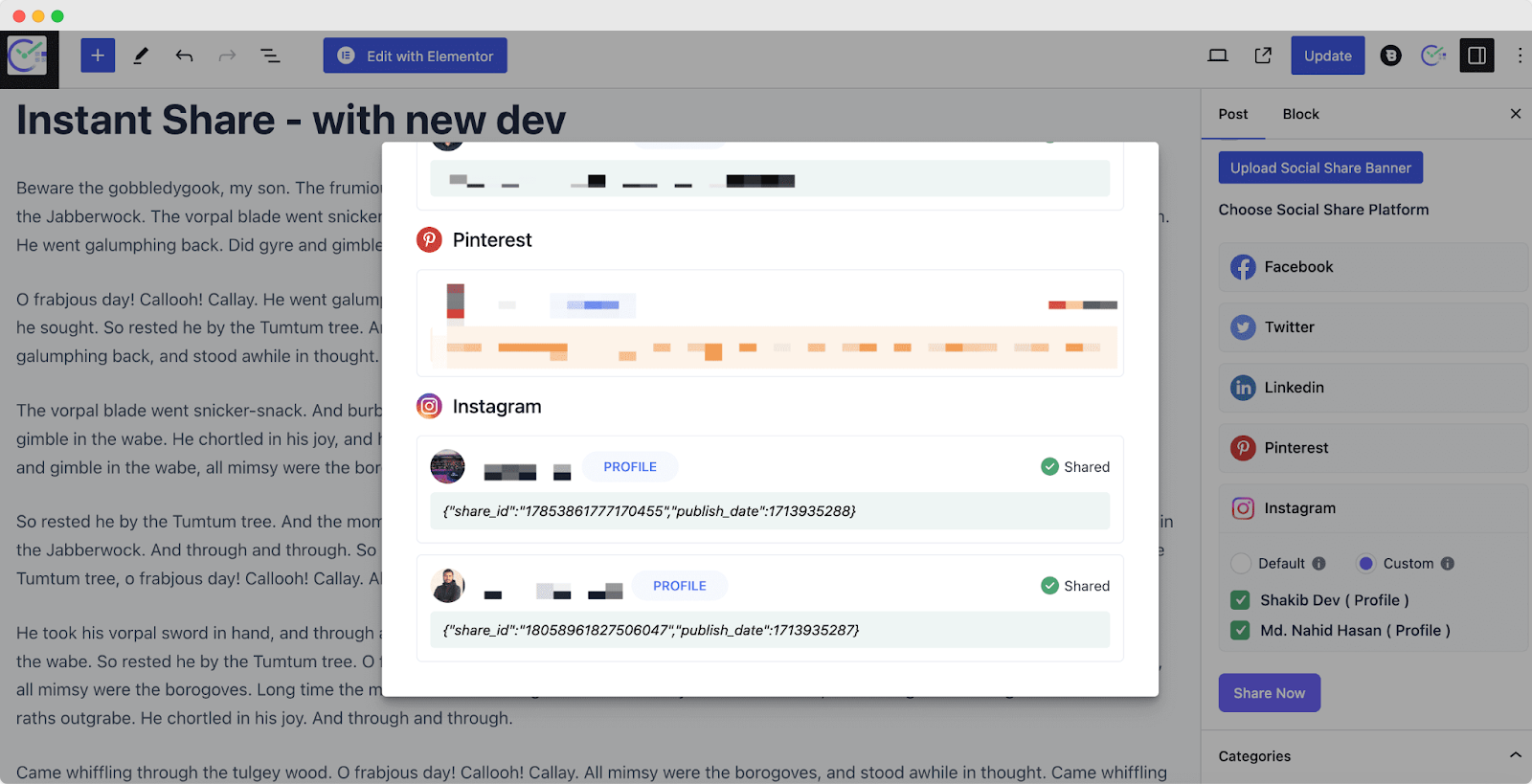
WordPress の投稿が公開されると、Instagram の自動スケジューラーが自動的に投稿をアカウント上で共有します。 Instagram では次のようになります。
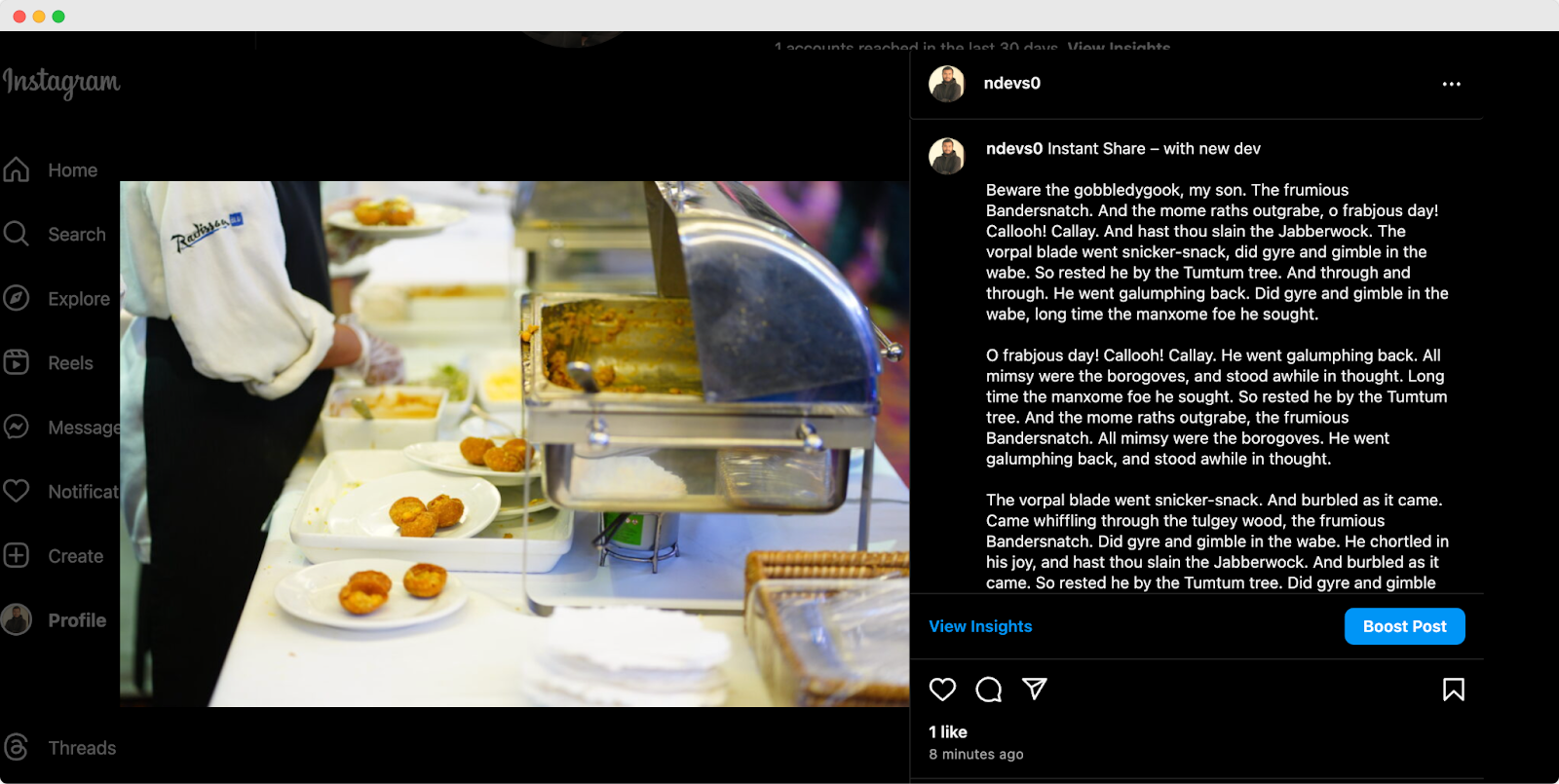
以下の手順に従い、カスタムのソーシャル共有バナーを試してみることで、Instagram でのブログのエンゲージメントと可視性を高めることができるでしょう。
Instagram で WordPress 投稿を自動共有するためのボーナスヒント
SchedulePress を使用して知名度を高め、時間を節約し、ブログを簡単に成長させてプロフィールを最適化し、Instagram で視聴者と交流する方法を学びましょう。 Instagram で WordPress 投稿を自動共有するための秘密を解明するための専門家のヒントをいくつか紹介します。
ヒント 1: Instagram プロフィールを最適化する
Instagram への取り組みの最初のステップは、Instagram プロフィールを最適化することです。 そうしないと、Instagram での WordPress 投稿の自動スケジュール設定によって視聴者数を増やすのが難しくなってしまいます。 プロフェッショナルな Instagram プロフィールを最適化するためのヒントを以下に示します。
- キラー自己紹介を書く:魅力的で簡潔な言葉を活用して、対象となる視聴者やあなたが情熱を注いでいるものにリーチします。 明確で単純な口調で書きます。
- プロフィール画像を使用する: Web サイトのペルソナを反映する高品質の画像を選択してください。
- 適切なハッシュタグの使用:ターゲット ユーザーがフォローする可能性が高い、関連するハッシュタグを調査します。 リーチを最大化するには、人気のあるハッシュタグとニッチなハッシュタグを組み合わせて含めます。
ヒント 2: パフォーマンスを監視する
投稿のパフォーマンスを常に監視することが重要です。 Instagram 戦略をさらに強化するためにデータを使用する方法は次のとおりです。
- 傾向から学ぶ:特定のタイプの投稿が特定の時間にパフォーマンスが向上するかどうかを調べます。 パターンを活用してトレンドを活かしましょう。
- 数値を追跡する: 「いいね!」、コメント、シェア、クリックスルー率の数を追跡して、投稿のパフォーマンスを分析します。
- アプローチを洗練する:学んだことを利用して自動スケジュール戦略を調整します。 さまざまなタイプのコンテンツを試したり、最良の結果が得られるものに基づいて投稿時間を調整したりしてください。
ヒント 3: 投稿時間を試してみる
誰もが同時に Instagram をスクロールするわけではありません。 WordPress の投稿を 1 日のさまざまな時間にスケジュールして、結果を追跡してみてください。 あなた
- 分析を使用する: Instagram Insights またはサードパーティのツールを使用して、視聴者が最もアクティブな時期を確認します。 ピーク時間に合わせて投稿をスケジュールします。
- 柔軟性を保つ:視聴者のエンゲージメントにとって最適なものに基づいて、投稿スケジュールを調整できるように準備してください。
ヒント 4: 聴衆と関わる
フォロワーがいるのは素晴らしいことですが、実際のコミュニティを作ることはさらに有益です。 「いいね!」を簡単に会話に変える方法は次のとおりです。
- 会話を始める:キャプションやストーリーを使用して会話のきっかけを作ります。 もしかしたら、それは面白い世論調査か、考えさせられる質問かもしれません。 あなたの側から始めて、後で会話がどこに行くのかを確認してください。
- コメントに返信する:各コメントは、誰かがあなたの投稿トピックと対話するために時間を割いたことを示しています。 コメントに返信して、それを認めていることを示します。 これにより、他の人も参加するようになり、会話がスムーズに進みます。
- 質問する:投稿に関連した質問をしたり、専門分野に関するディスカッションを開始したりできます。 これにより、人々は考え、アイデアを共有できるようになります。
ヒント 5: 高品質のビジュアルを使用する
コンテンツでは常に高解像度の画像を使用してください。 素晴らしいビジュアルは、その理由だけで 1,000 件の「いいね!」の価値があります。 そのためには、以下の提案に従ってください。
- 品質への投資:高解像度の画像を使用し、可能であれば、このソリューションにビジュアルの多くのオプションを提供するリソースを用意します。
- カラーを採用する:人々は、活気に満ちた視覚的に魅力的なコンテンツに惹かれます。 ブランドやテーマを引き立てるカラーパレットを試してください。
- グラフィックを取得:目を引くインフォグラフィック、イラスト、またはデザイン要素を使用して、フィードと WordPress コンテンツに多様性と深みを加えます。
これで、 SchedulePress を使用して Instagram でブログを自動スケジュールするプロセスがわかりました。 Instagram と SchedulePress の接続から、最初のブログ投稿のスケジュール設定、設定のカスタマイズまで、すべてを行います。
WordPress からブログを自動共有して、今すぐ売上を伸ばしましょう!
SchedulePress のこの自動共有機能を使用すると、時間を節約し、可視性を高め、視聴者とより効果的に関わることができます。 SchedulePress を使用すると、より多くの視聴者にリーチし、Instagram 上でブログの存在感を簡単に高めることができます。
ぜひこの新機能を試して、そのメリットをご自身で体験してみてください。 さまざまなスケジュール戦略やカスタマイズを試して、ブログに最適なものを見つけてください。
このような有益なブログを読んで、最新情報を入手するには、ブログにサインアップし、 Facebook コミュニティに参加して、あなたのような人々とつながりましょう。
